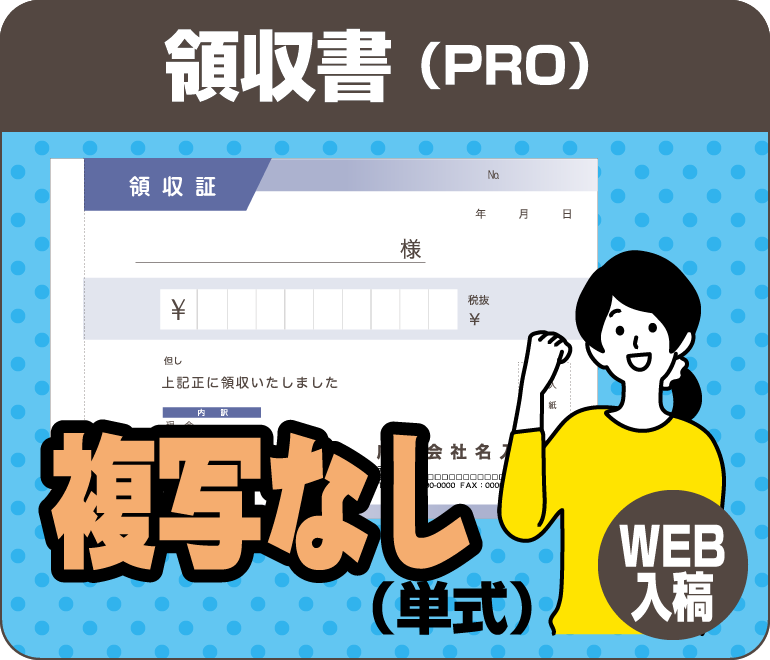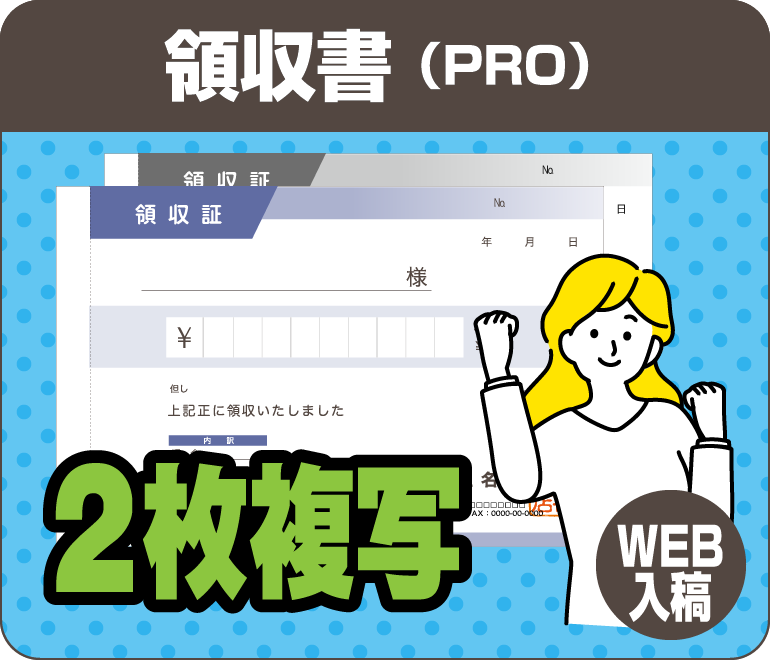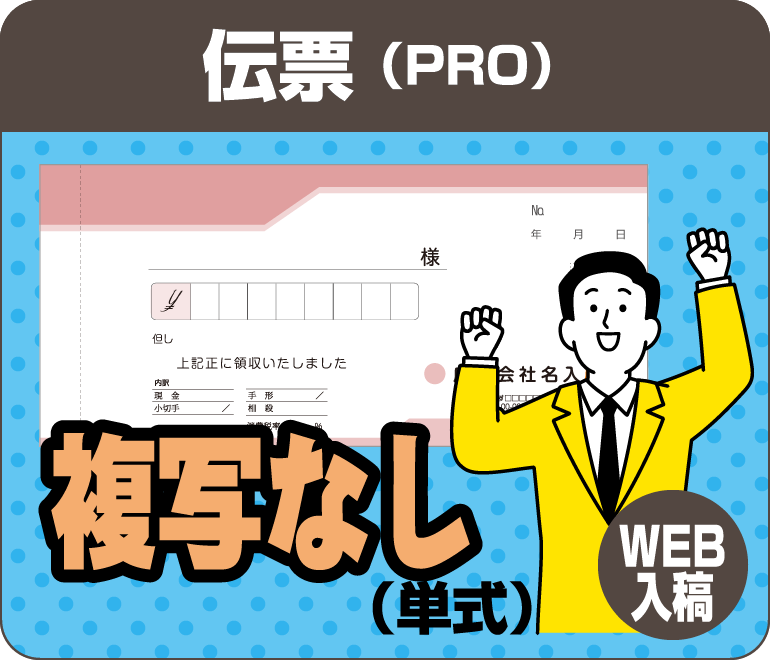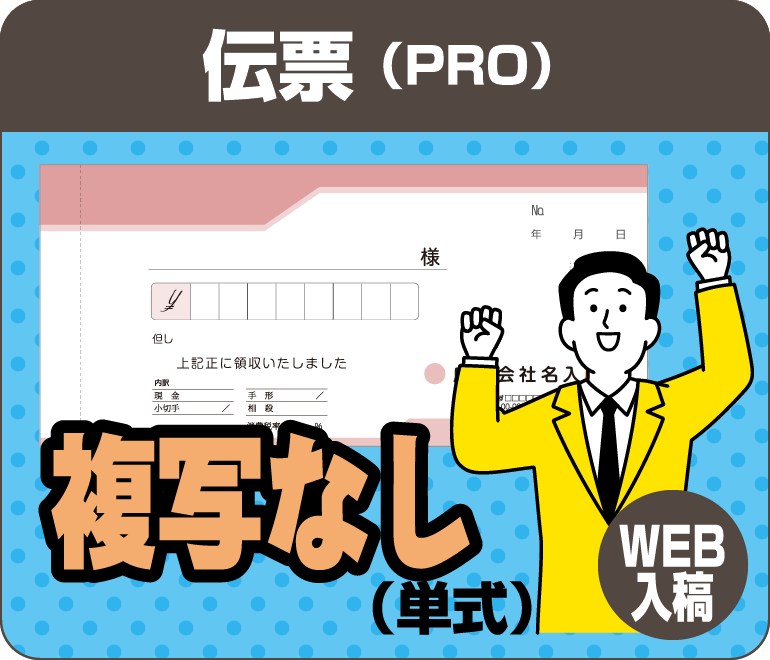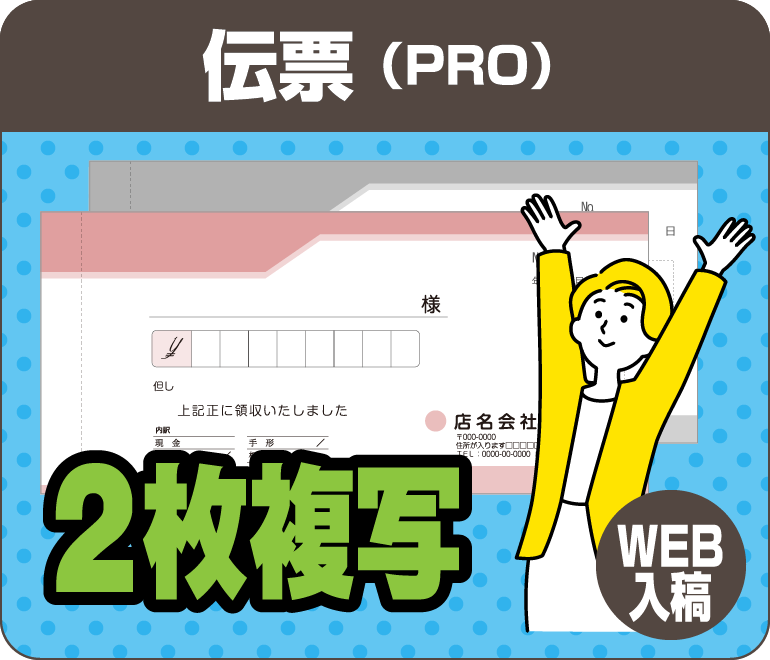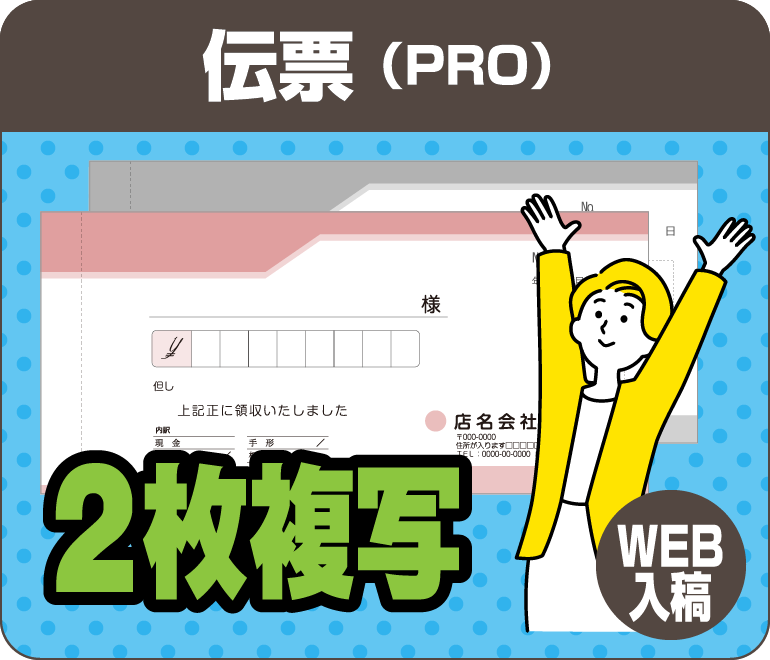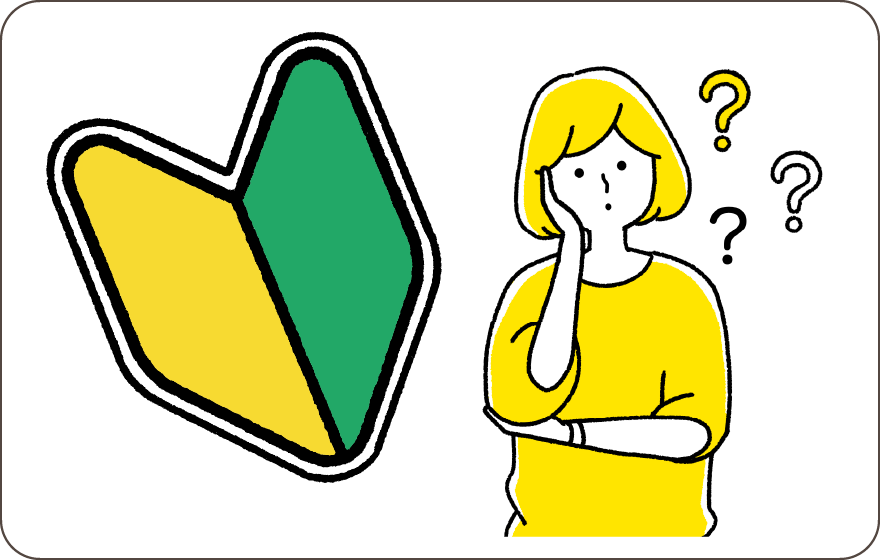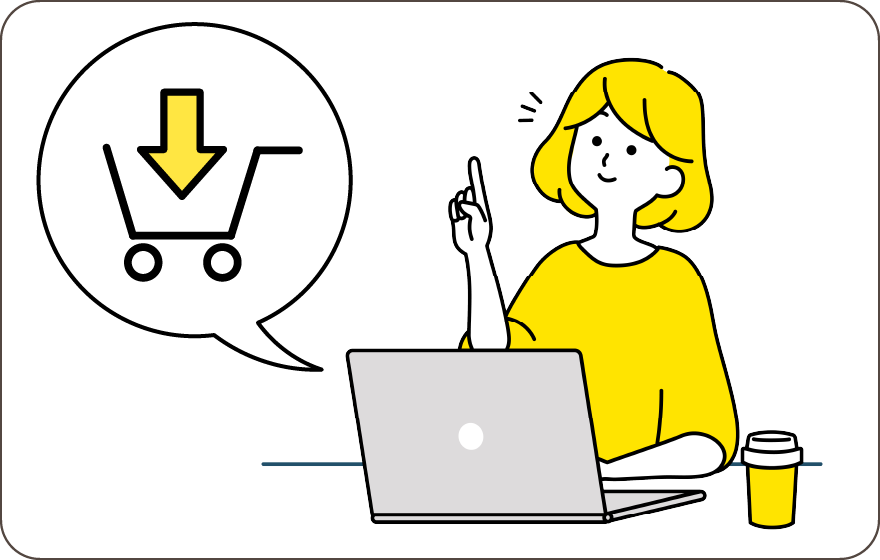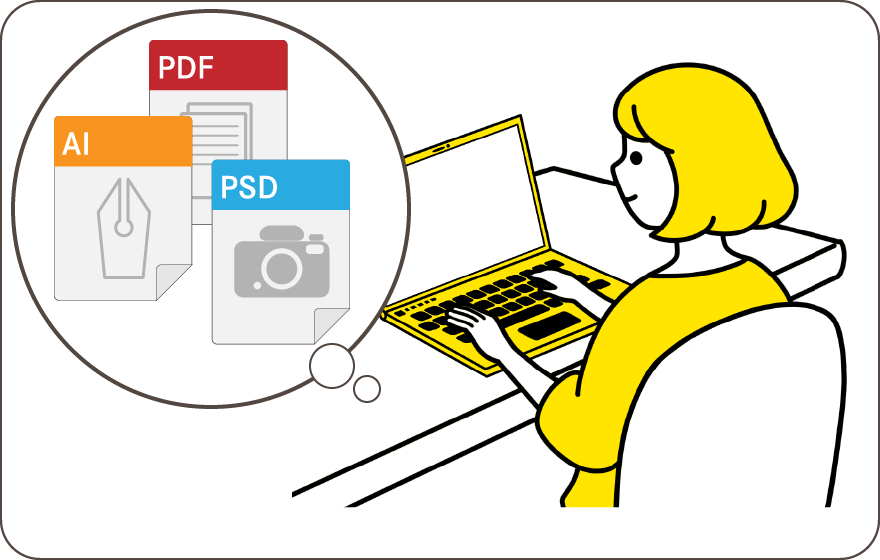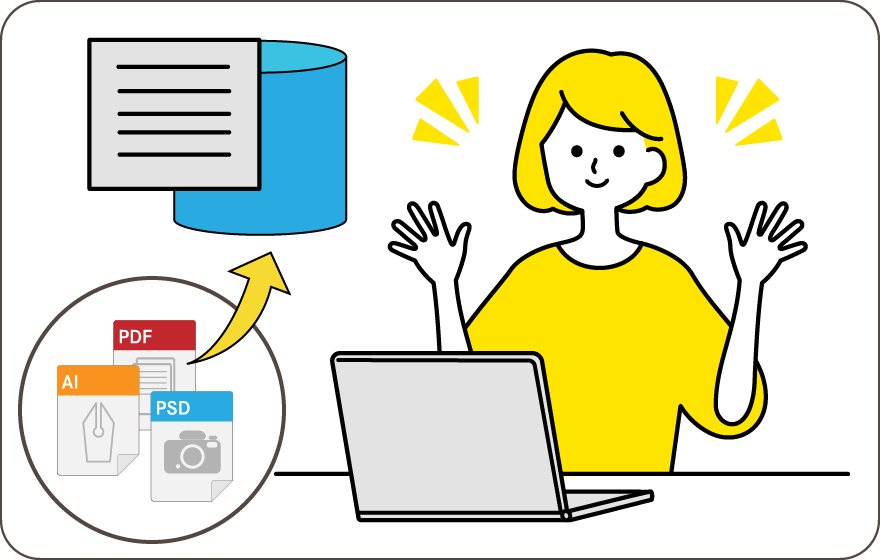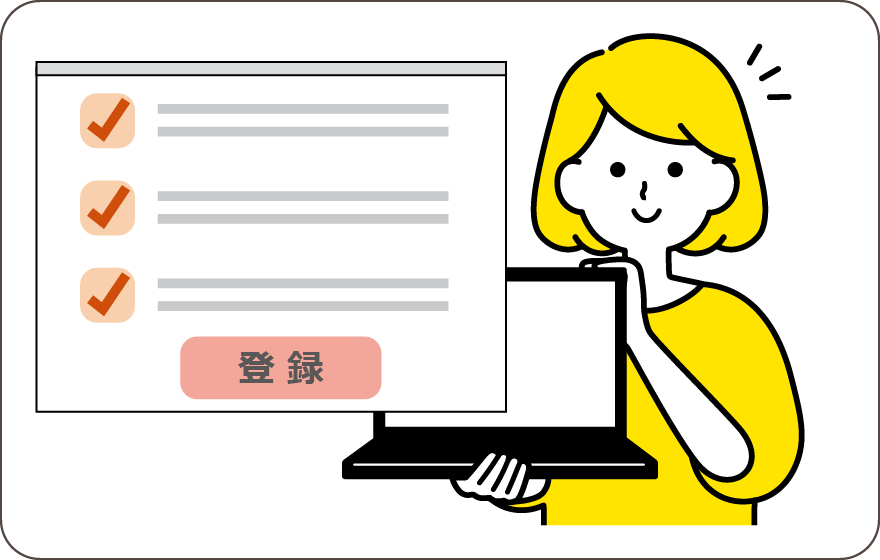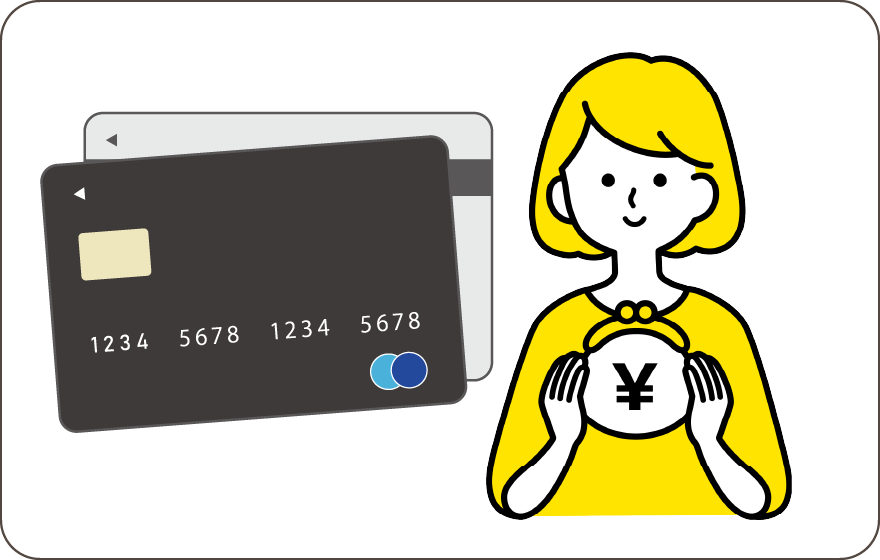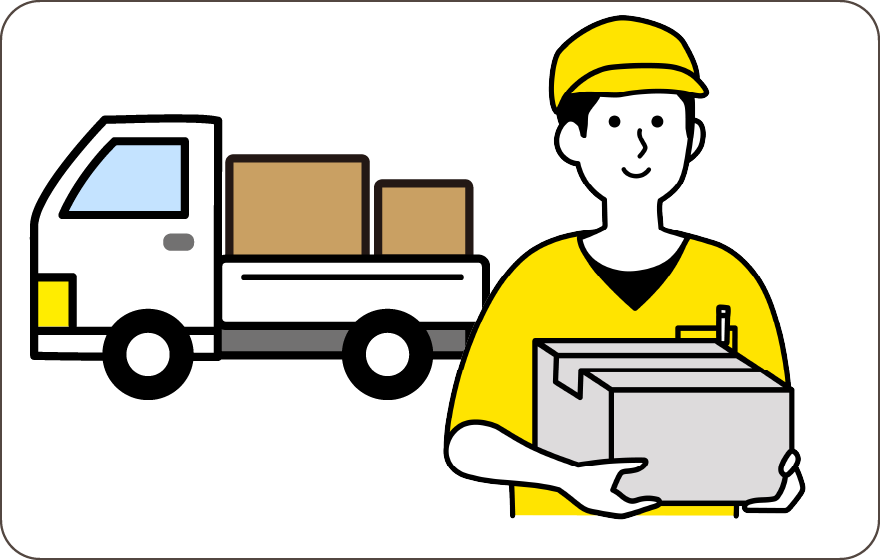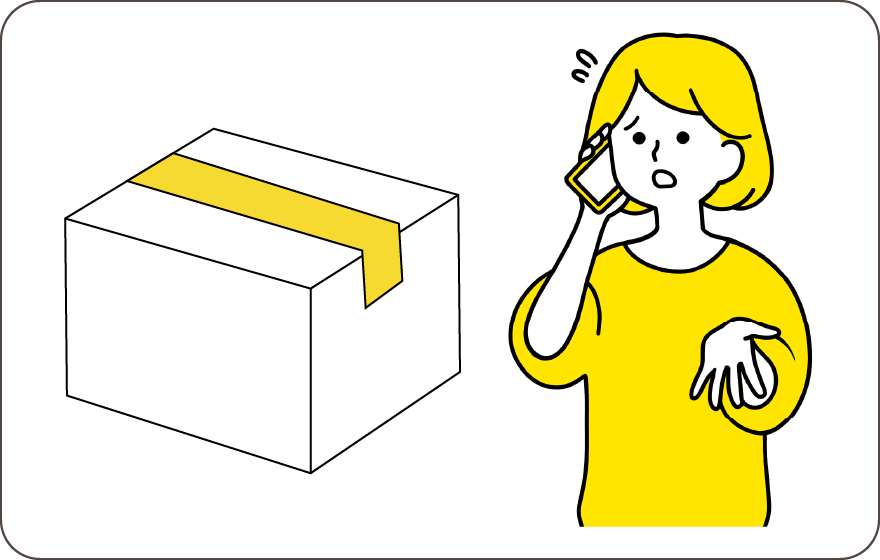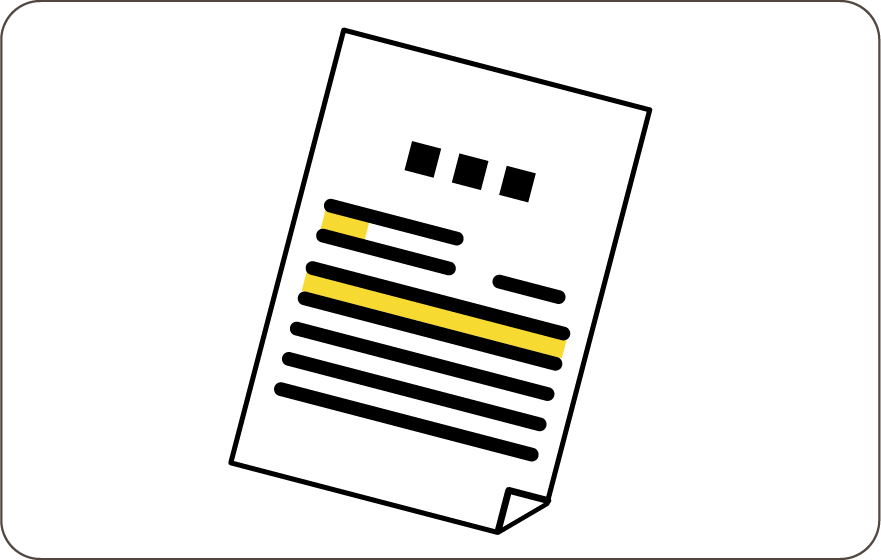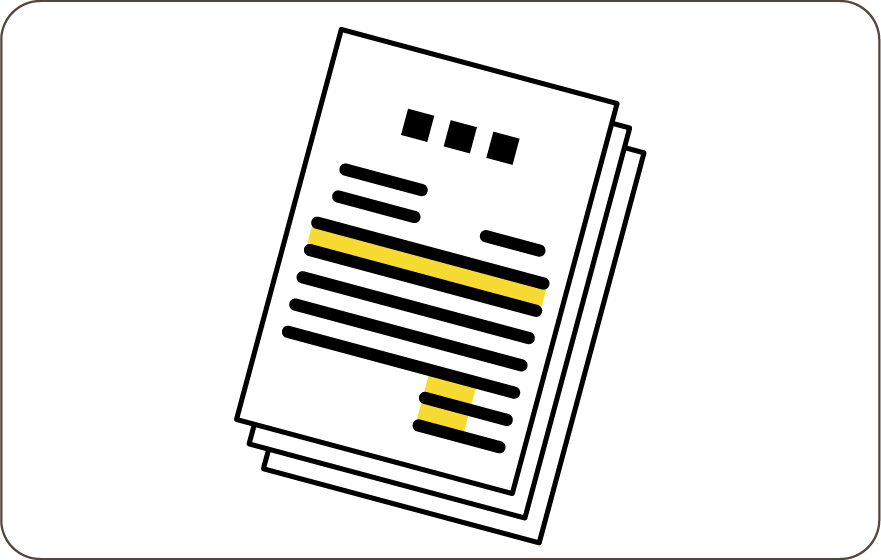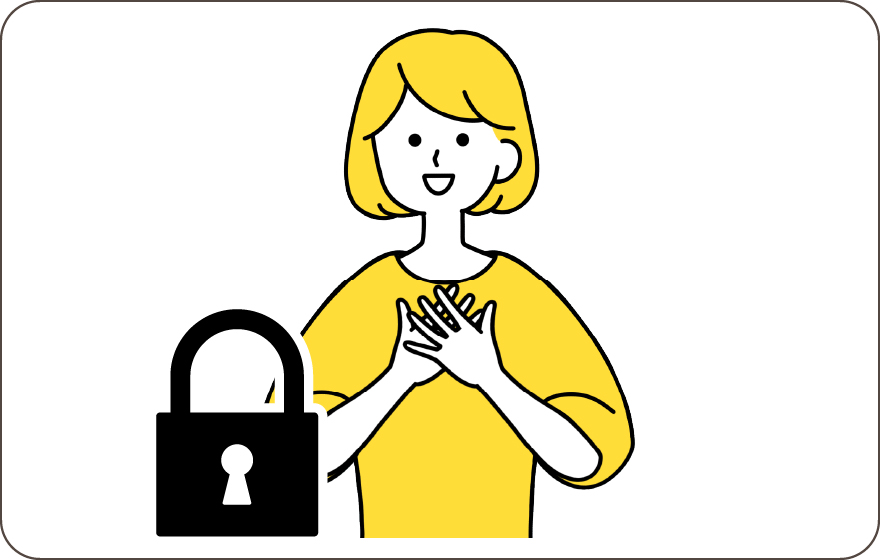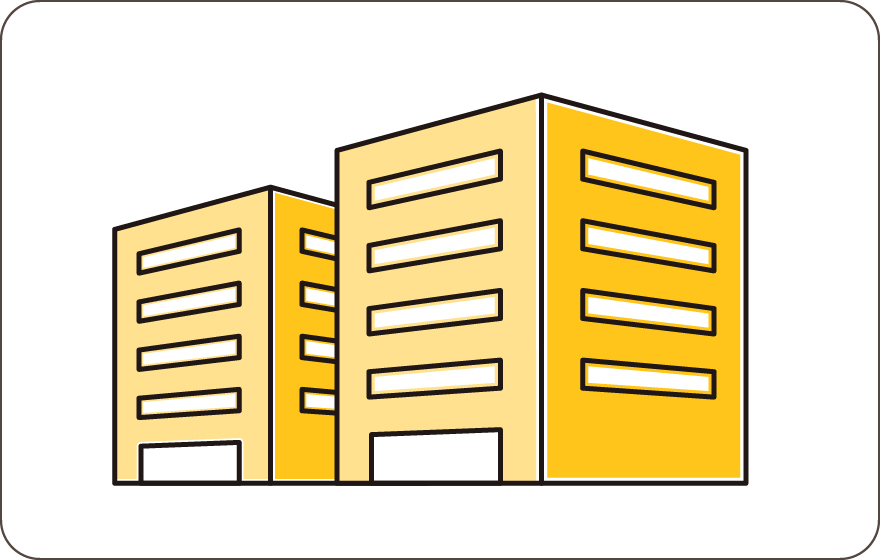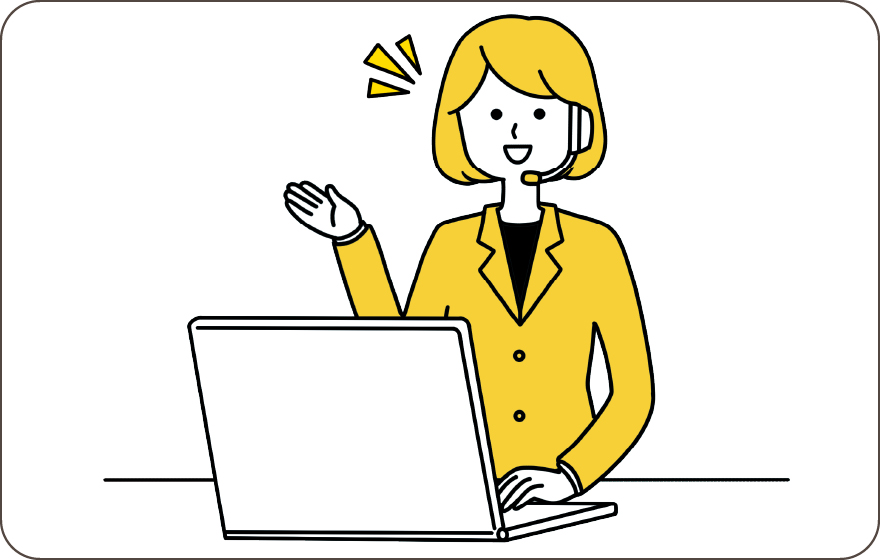データ作成ガイド
PDFファイルで入稿する場合
PDF入稿の手順
- データ準備
- ・ご注文のサイズとデータのサイズが合っているか確認してください。
- ・デザインが完成したら、印刷に適したPDF形式で保存してください。
- ・塗り足しを作成し、塗り足しを含めたアートボードを仕上がりサイズに合わせた状態でPDF に保存してください。(アートボードを2つ以上配置できるのはCS4以降となりますので、その際は別ファイルにて作成してください。)
- ・RGBモードのデータはCMYKモードに変換して色調を確認してください。
- ・複写伝票は、上・中・下の印刷位置が揃っているかを確認お願いします。
- ・使用する画像は高解像度(300dpi以上)であり、全てのフォントを埋め込んでください。
- ・フォントの埋め込みが不可能な場合はアウトライン化をお願い致します。
- ・Adobe Acrobatを推奨いたします。いきなりPDFなどadobe社以外でも可能ですが、印刷出力ができない場合もありますので、予めご了承ください。
- PDF設定
- ・PDFは「印刷用品質(プレス品質)」で出力してください。
- ・カラーモードはCMYKに設定をお願い致します。カラー印刷の場合は特色の指定は使用できません。
- ・単色印刷又は2色印刷で特色をしている場合必ず備考欄に記載をお願い致します。
- ・書き出したPDFファイルを開き、レイアウトや文字の誤字脱字・文字化けがないか確認してください。
Adobe Illustratorで入稿する場合
- ・ご注文のサイズとデータのサイズが合っているか確認してください。
- ・保存時に、別窓で出る「Illustrator オプション」画面で、「PDF互換ファイルを作成」にチェックを入れてください。
- ・「ICCプロファイルを埋め込む」画面は、チェックを外してください。
- ・画像は正しくリンクされているか(画像データも一緒に圧縮)、または埋め込みされているか確認してください。
- ・カラーモードはCMYKになっているか確認してください。
- ・塗り足しは作成されているか(推奨3mm)、仕上がりサイズの3mm以内に切れてはいけない文字やデザインが入っていないか確認してください。
- ・文字は全てアウトライン化されているか、ロックがかかったままの文字がないか確認してください。
- ・仕上がり線に色がついていないか、トンボが入っているか確認してください。
- ・カラー4色以外の特色指定が入っていないか確認してください。
Photoshopで入稿する場合
- ・ご注文のサイズとデータのサイズが合っているか確認してください。
- ・そのためご入稿いただいたデータの解像度が粗い場合でもデータ不備とはなりません。あらかじめデータの画質をご確認のうえご入稿いただけますようお願いします。
- ・レイヤーは全て統合してください。
- ・カラーモードはCMYKになっているか確認してください。
- ・塗り足しは作成されているか(推奨3mm)、仕上がりサイズの3mm以内に切れてはいけない文字やデザインが入っていないか確認してください。
- ・仕上がり線に色がついていないか、トンボが入っているか確認してください。
Microsoft Office データで入稿する場合
- ・塗り足しは作成されているか(推奨3mm)、仕上がりサイズの3mm以内に切れてはいけない文字やデザインが入っていないか確認してください。
- ・オフィスデータは、開いたパソコンの環境・バージョン・設定・フォントによってレイアウトが変わってしまいます。データ作成時に使用されたフォントが弊社にない場合は、自動で異なるフォントに置き換えられ、文字の形状やレイアウトが崩れイメージと違う内容が出力されてしまうことが多くあります。また、「旧字」・「外字」は正しく出力できません。このようなレイアウトの崩れを確認していただくためにも、お客様で内容の確認をしていただく必要がありますので、印刷前の校正をお願いしております。
- ・オフィスデータは、そのままでは印刷データとして使えないため、印刷用データへの変換作業を行う必要があります。データ変換後、データをお客様へお送りさせていただきますので、内容をよくご確認いただき、お返事をお願いします。お客様での内容確認のお返事を頂いて(校了)からの納期カウントとなりますのでご了承ください。
- ・オフィスのカラー設定(RGBカラー)は、そのままでは印刷することができないため、データ変換の際に、印刷用データ設定(CMYK)に変更されます。CMYK設定ではRGBの色域すべてを再現出来ないため、RGBをCMYKに変換すると、色味が異なります。校正時にも色味の調整はできかねますのでご了承ください。
- ・カラー設定の変換による色味の違い、または校了を頂いて印刷したものにつきましては、刷り直しはお受けできません。
- ・オフィスデータでご作成頂いたデータを、お客様自身でPDFに変換していただき、入稿頂く事も可能です。レイアウトの崩れなどの可能性が低いのでおすすめです。

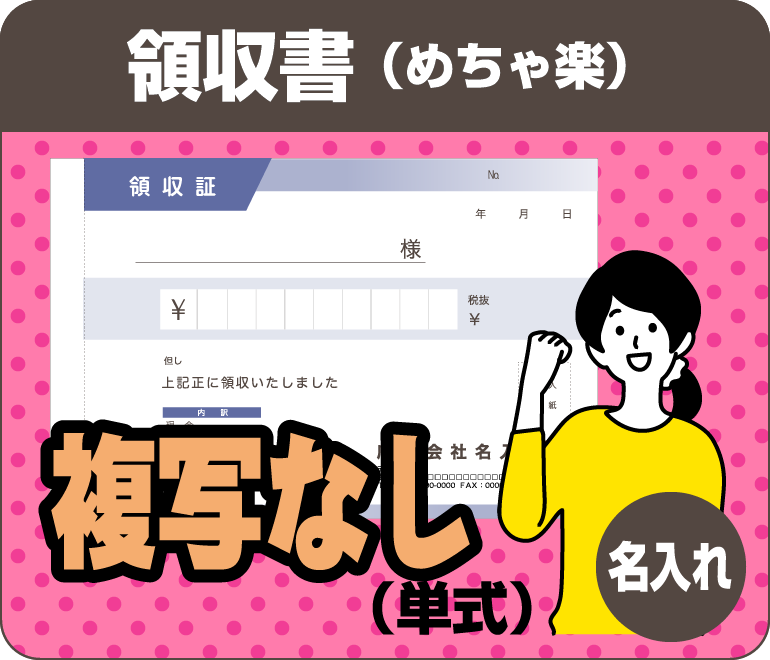
![領収書[2枚複写]【楽】 領収書[2枚複写]【楽】](https://sakupuri.jp/images/728.png)
![領収書[3枚複写]【楽】 領収書[3枚複写]【楽】](https://sakupuri.jp/images/731.png)